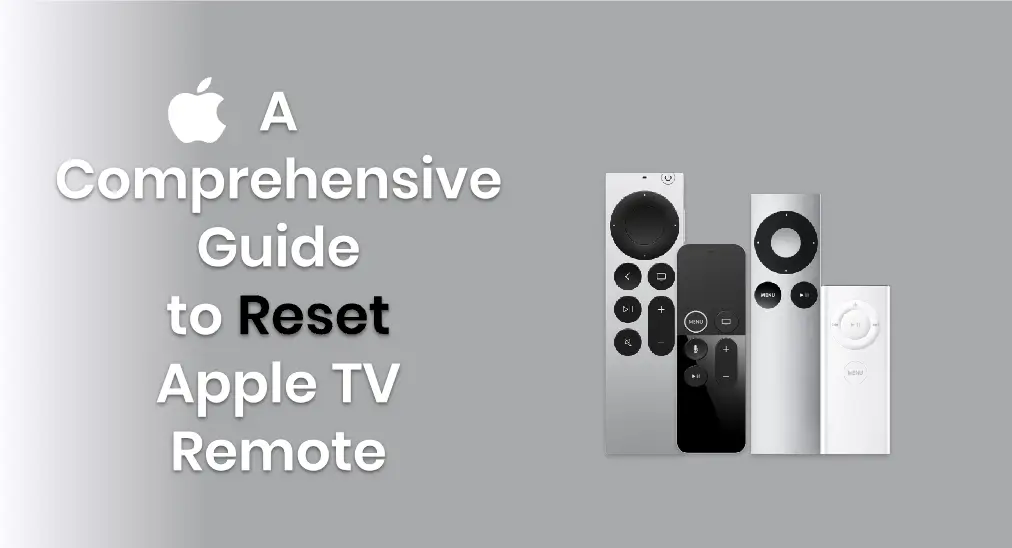
If your Apple TV remote is unresponsive, it could indicate an underlying issue. Before diving deeper, make sure your remote is correctly paired and fully charged. If the problem persists, resetting Apple TV remote is a fast and effective solution to resolve common glitches. Now let's check how to réinitialiser la télécommande Apple TV in this guide.
Table des matières
Comment réinitialiser la télécommande Apple TV
Resetting Apple TV remote is no doubt a strong approach to eliminate minor issues, and this guide introduces two different ways to do so. Now let's read on to take action!
Étape 1. Réinitialiser la télécommande Apple TV en débranchant l'Apple TV
Comment réinitialiser une télécommande Apple TV ? La première méthode peut être utilisée pour chaque modèle de télécommande Apple TV, et la méthode la plus simple consiste à débrancher votre appareil Apple TV. Lors du processus de cycle d'alimentation, votre Apple TV se déconnectera de la télécommande et terminera également la réinitialisation de la connexion.
Pour Apple TV, a pas de bouton marche/arrêt, et le Puissance Le bouton de la télécommande Siri (2e génération ou plus tard) met simplement l'Apple TV en veille et réveille l'Apple TV de la veille. Par conséquent, vous devez éteignez l'Apple TV by unplugging the Apple TV. Here's the operating process:
Débranchez votre Apple TV de la source d'alimentation et attendez environ 10 secondes. Ensuite, rebranchez votre Apple TV et attendez d'utiliser votre télécommande pour voir si cela a réinitialisé la connexion.
Façon 2. Réinitialiser la télécommande Apple TV avec des boutons de ré-appairage similaires
Comment réinitialiser la télécommande Apple TV ? Bien qu'il existe différents modèles de télécommandes Apple TV maintenant, vous pouvez suivre la deuxième façon de réinitialiser les télécommandes Apple TV avec des boutons de réappairage similaires, quel que soit leur modèle.
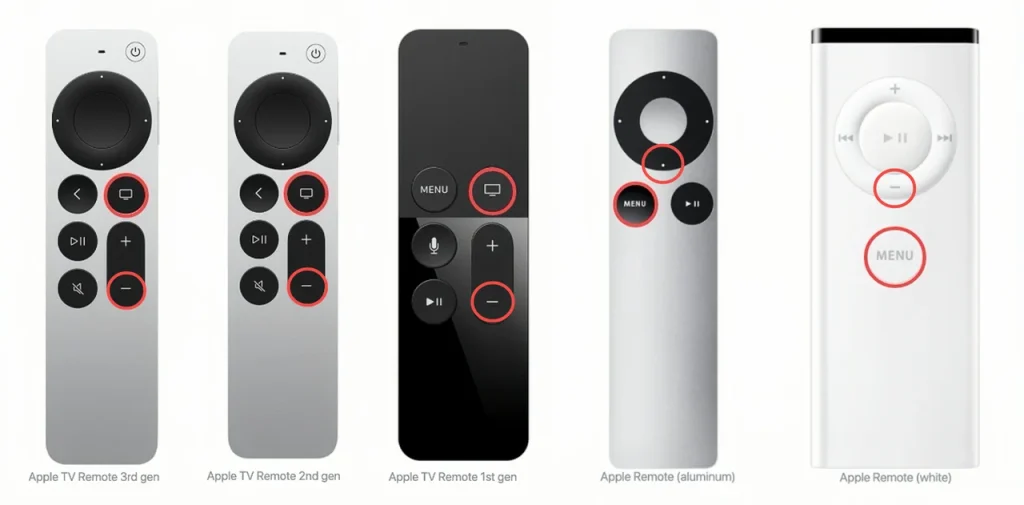
Étape 1. Appuyez sur le Menu (ou TV et Baisser le volume. ( - ) boutons sur votre télécommande simultanément jusqu'à ce que vous voyiez le voyant d'état de votre Apple TV s'éteindre puis se rallumer.
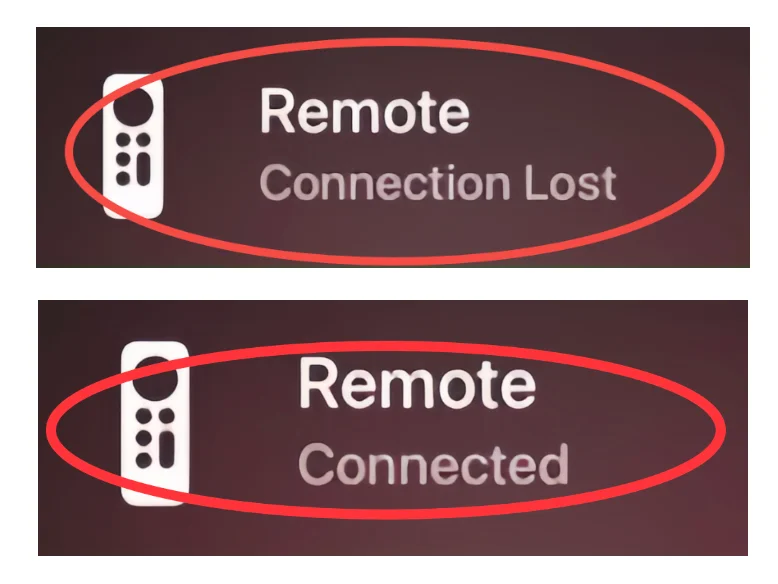
Étape 2. Attendez 5 à 10 secondes, vous verrez. Perte de connexion Une notification apparaît sur l'écran de votre télévision, puis continuez à attendre que votre télécommande Apple TV redémarre et se connecte automatiquement à votre Apple TV. Lorsque le Connecté Une notification apparaît, indiquant que votre télécommande est de nouveau connectée.
Moyen 3. Réinitialiser les télécommandes Apple TV par différents boutons de réinitialisation
Comment réinitialiser à l'usine la télécommande Apple TV ? Vous devez Identifiez le modèle de votre télécommande Apple TV. before adopting the method. For different remotes, the reset buttons are different. Let's see how to reset your different Apple TV remote with corresponding buttons.
- Réinitialiser Apple TV / Télécommande Siri
Comment réinitialiser la télécommande Apple TV ? Si votre télécommande Apple TV a un pavé tactile en haut, alors votre télécommande appartient à Apple TV Remote, également appelée Siri Remote. Vous pouvez suivre les étapes ci-dessous pour effectuer la procédure de réinitialisation de la télécommande Apple TV :
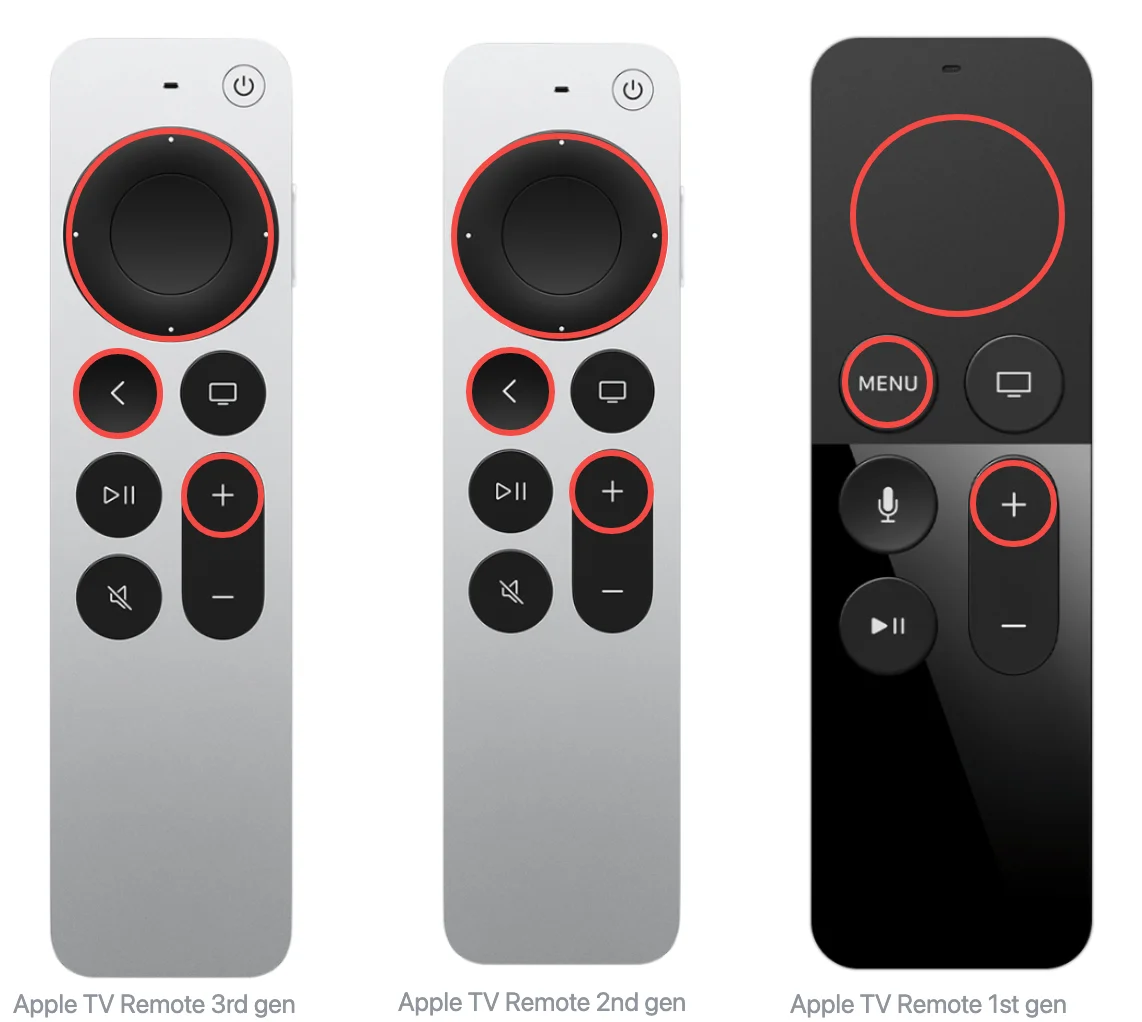
Étape 1. Appuyez sur le < ou MENU bouton et + Appuyez sur le bouton de votre télécommande Apple TV pendant cinq secondes.
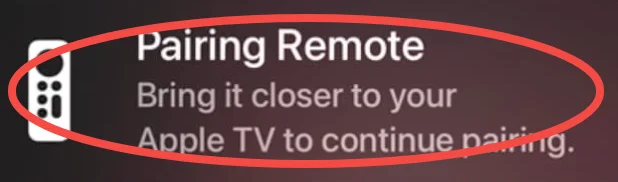
Étape 2. Déplacez la télécommande Siri plus près de votre Apple TV lorsque la notification de couplage de la télécommande apparaît à l'écran. Une fois que la notification de couplage de la télécommande disparaît, vous pouvez utiliser à nouveau votre télécommande.
- Réinitialiser la télécommande Apple
Comment réinitialiser une télécommande Apple TV ? Si votre télécommande Apple TV a un anneau de boutons en haut, alors votre télécommande appartient à la version précédente de la télécommande Apple TV, qui s'appelle Apple Remote avec couleur aluminium et blanche.

Étape 1. Appuyez sur le MENU et le Left Boutons sur votre télécommande Apple jusqu'à ce qu'il y ait une image d'une télécommande avec une icône au-dessus qui ressemble à deux ovales non touchants inclinés.
Étape 2. Appuyez sur le MENU et le Droite Appuyez sur les boutons de votre télécommande Apple jusqu'à ce que vous voyiez un logo sur l'écran de votre Apple TV représentant une télécommande avec deux ovales désormais superposés pour ressembler à des maillons de chaîne. Cela indique que la connexion a été rétablie avec votre télécommande Apple.
Étape 3. Lorsque le processus de réinitialisation est terminé, vous pouvez essayer d'utiliser la télécommande Apple pour vérifier si elle fonctionne ou non.
Comment contrôler un TV Apple sans télécommande
Après avoir essayé les méthodes ci-dessus, avez-vous encore une question en tête sur comment réinitialiser ma télécommande Apple TV ? Supposons que la réponse soit oui, vous pouvez contactez le support Apple or read on this guide to try a free universal Apple TV remote as an alternative.
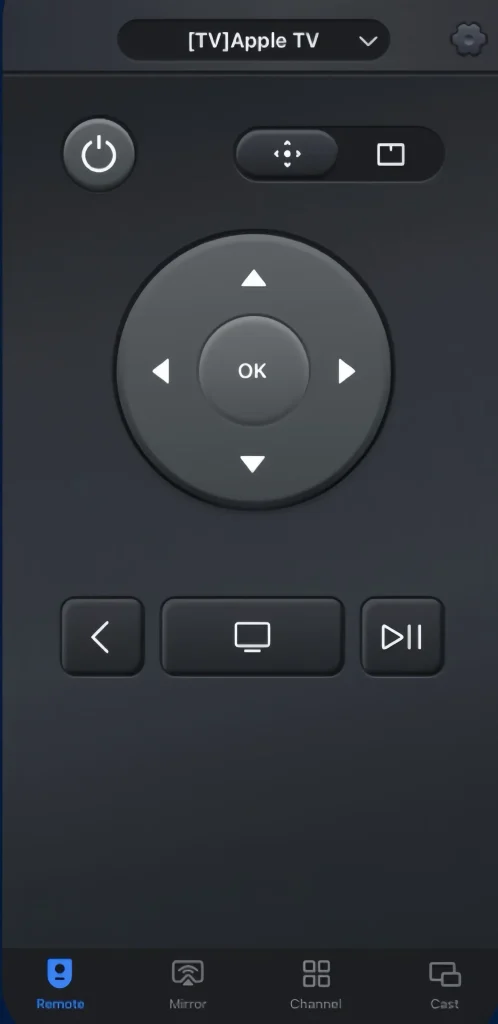
Cette application virtuelle de télécommande Apple TV a été développée par BoostVision, qui vise à permettre à chacun de refléter l’écran sur une TV et d’utiliser des télécommandes virtuelles pour les smart TV. Grâce à cette création, cette application de télécommande compense le manque des utilisateurs d’appareils compatibles Android, car les appareils mobiles iOS disposent de la fonction Apple TV Remote intégrée.
Téléchargez la télécommande universelle pour TV
Étape 1. Téléchargez et installez l'application Universal Apple TV Remote de BoostVision sur votre appareil mobile, puis autorisez ses permissions.
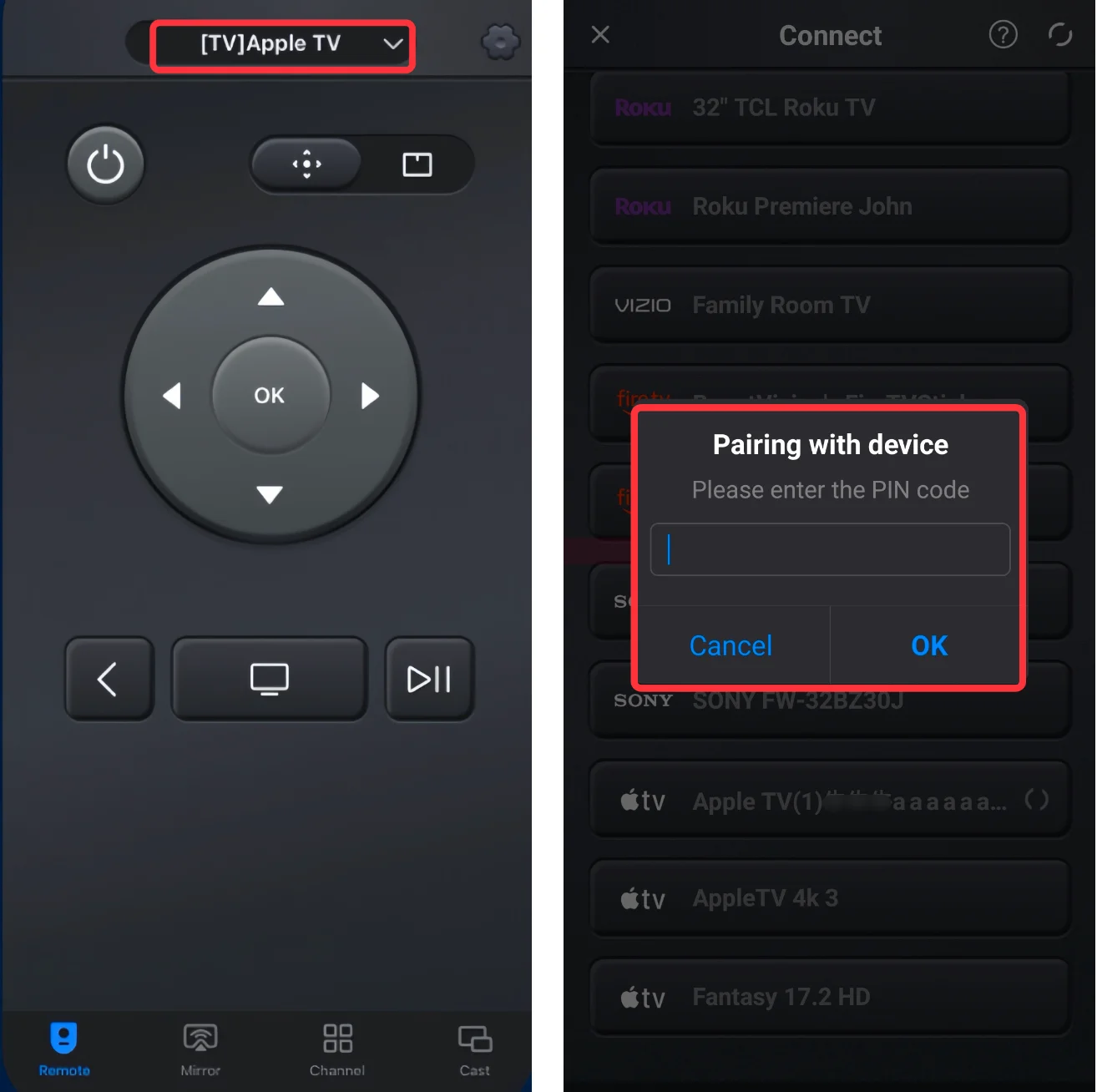
Étape 2. Assurez-vous que votre appareil mobile et votre Apple TV sont connectés au même réseau Wi-Fi. Ouvrez cette application et appuyez sur la zone supérieure pour choisir votre Apple TV dans la liste des appareils, puis entrez le code PIN affiché sur l'écran pour terminer le processus de jumelage.
Étape 3. Lorsque la connexion d'appariement est réussie, vous pouvez utiliser cette application pour contrôler votre Apple TV en tant que télécommande virtuelle.
Ligne de fond
Comment réinitialiser votre télécommande Apple TV ? Vous pouvez débrancher l’Apple TV de la source d’alimentation puis la rebrancher, appuyer manuellement sur les boutons correspondants, ou utiliser une télécommande Apple TV virtuelle. Si vous trouvez cet article utile, n’hésitez pas à le partager avec d’autres personnes confrontées au même problème.
Comment réinitialiser la télécommande de l'Apple TV FAQ
Q: Comment puis-je réinitialiser manuellement la télécommande de mon Apple TV ?
- Appuyez sur le TV le bouton et le Baisser le volume maintenez le bouton de la télécommande Siri enfoncé simultanément jusqu'à ce que vous voyiez le voyant d'état de votre Apple TV clignoter.
- Attendez 5 à 10 secondes, vous verrez. Perte de connexion (ou Déconnecté) notification apparaît sur votre écran de télévision.
- Continuez à attendre que votre télécommande Apple TV redémarre et se connecte automatiquement à votre Apple TV. Lorsque la Connecté Une notification apparaît, indiquant que votre télécommande est de nouveau connectée.
Il existe une autre méthode que vous pouvez essayer :
- Appuyez sur le < ou MENU bouton et + Appuyez sur le bouton de votre télécommande Apple TV pendant cinq secondes.
- Déplacez la télécommande Siri plus près de votre Apple TV lorsque la notification de couplage de la télécommande apparaît à l'écran. Une fois que la notification de couplage de la télécommande disparaît, vous pouvez utiliser à nouveau votre télécommande.
Q: Pourquoi ma télécommande Apple TV a-t-elle cessé de fonctionner ?
- Capteur IR de la télécommande sale ou cassé.
- Batterie de télécommande faible ou déchargée.
- Connexion défectueuse.
- Lag Apple TV.
- Logiciel obsolète ou corrompu.
- Décomposition du matériel de la télécommande.
: Comment utiliser un TV Apple sans télécommande ?
Vous pouvez utiliser un Apple TV avec la fonction de télécommande Apple TV sur iPhone ou iPad, essayer une application de télécommande Apple TV tierce pour Android, une télécommande universelle, ou un clavier ou une souris.








